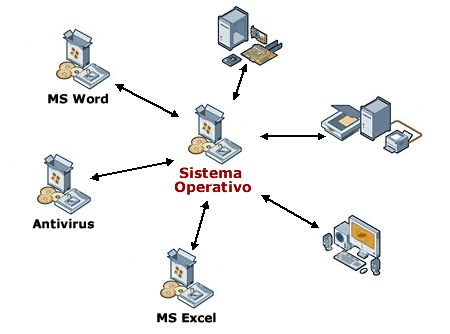Rafa nadal from estefania2406
Translate
martes, 17 de diciembre de 2013
lunes, 16 de diciembre de 2013
domingo, 15 de diciembre de 2013
martes, 3 de diciembre de 2013
domingo, 1 de diciembre de 2013
martes, 19 de noviembre de 2013
martes, 12 de noviembre de 2013
lunes, 11 de noviembre de 2013
martes, 5 de noviembre de 2013
lunes, 4 de noviembre de 2013
sábado, 2 de noviembre de 2013
lunes, 28 de octubre de 2013
martes, 22 de octubre de 2013
miércoles, 16 de octubre de 2013
martes, 15 de octubre de 2013
martes, 8 de octubre de 2013
LOS SISTEMAS OPERATIVOS
LOS SISTEMAS OPERATIVOS
Estefanía Conde Glez.4ºAESO.Nº4.
ÍNDICE:
1.LOS SISTEMAS OPERATIVOS.1.1.FUNCIONES.
2.HISTORIA DE LOS SISTEMAS OPERATIVOS.
3.WINDOWS.
3.1.MANEJO Y UTILIDADES.
4.LINUX.
4.1.MANEJO Y UTILIDADES.
1.LOS SISTEMAS OPERATIVOS.
El conjunto de programas informáticos que permite la
1.1.FUNCIONES DE LOS SISTEMAS OPERATIVOS.
2.HISTORIA DE LOS SISTEMAS OPERATIVOS.
La informática tal y como se le conoce hoy día, surgió a raíz de la II Guerra Mundial, en la década de los 40. En esos años no existía el concepto de "Sistema Operativo" y los programadores trabajaban en lenguaje binario. El concepto de Sistema Operativo surge en la década de los 50. El primer Sistema Operativo de la historia fue creado en 1956 para un ordenador IBM 704.
En los años 60 aparece UNIX, la base de la gran mayoría de los Sistemas Operativos.
En los años 70 se produce un boom en cuestión de ordenadores personales.
En los años 80, la prioridad fue la facilidad de uso.
En los 80 nació Windows.
En los 90 hace su aparición Linux, publicándose en 1991, que posteriormente se uniría a GNU, un sistema operativo libre.
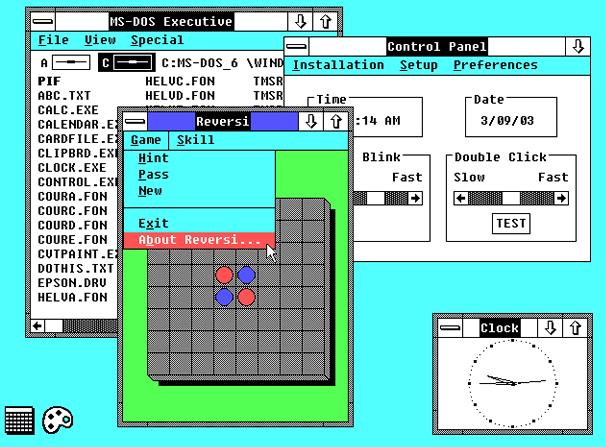
SISTEMA OPERATIVO ANTIGUO.

SISTEMA OPERATIVO MODERNO.
3.WINDOWS.
Significa “ventana”.
Microsoft Windows es un sistema operativo.
Es importante tener en cuenta que los sistemas operativos funcionan en las computadoras o en otros dispositivos electrónicos que usan microprocesadores. En el caso de Windows, su versión estándar funciona con computadoras, aunque también existe una versión para teléfonos (Windows Mobile).
3.1.MANEJO Y UTILIDADES DE WINDOWS.
Microsoft Windows es un sistema operativo.
Es importante tener en cuenta que los sistemas operativos funcionan en las computadoras o en otros dispositivos electrónicos que usan microprocesadores. En el caso de Windows, su versión estándar funciona con computadoras, aunque también existe una versión para teléfonos (Windows Mobile).
3.1.MANEJO Y UTILIDADES DE WINDOWS.
INTERFAZ GRÁFICA DE WINDONS X.P:
- Un rectángulo azul en archivos.
- Un gráfico en los iconos de la carpeta, indicando el tipo de información que se almacena.
- Sombras en el escritorio.
- Capacidad de agrupar aplicaciones similares en la barra de tareas.
- Capacidad para prevenir cambios accidentales.
- Destaca programas recién instalados en el menú de inicio,etc,...
Windows XP analiza el impacto del funcionamiento de efectos visuales y mediante esto determina si debe o no permitirlos. Los usuarios pueden modificar más estos ajustes.
Windows XP agrega la capacidad para el uso de “estilos visuales” para cambiar la interfaz gráfica. El estilo Luna es el nombre del nuevo estilo visual por defecto de Windows XP para máquinas con más que 64 MB de RAM. Luna se refiere solamente a un estilo visual particular.
Windows XP agrega la capacidad para el uso de “estilos visuales” para cambiar la interfaz gráfica. El estilo Luna es el nombre del nuevo estilo visual por defecto de Windows XP para máquinas con más que 64 MB de RAM. Luna se refiere solamente a un estilo visual particular.
El papel tapiz por defecto, es una fotografía de un paisaje con colinas verdes y un cielo azul con nubes.
PANEL DE CONTROL DE WINDOWS X.P:
- Agregar hardware: si enganchamos algún hardware nuevo a nuestro pc, por ejemplo, una impresora, al entrar en esta opción el ordenador nos ayuda a instalarlo.
- Agregar o quitar programas: por aquí se quita y pone el software.
- Conexiones de red: nos permite configurar varios ordenadores en red.
- Configuración regional y de idioma: es importante que el idioma esté bien configurado porque esto afecta al teclado.
- Cuentas de usuario: para crear nuevos usuarios, modificar los ya existentes.
- Escáneres y cámaras: si conectamos un escáner o una cámara digital al ordenador, entraremos en esta opción y seguiremos las instrucciones del asistente.
- Fecha y Hora.
- Impresoras y Faxes: Para agregar una impresora o un fax ir a Archivo-Agregar impresora.
- Mouse: da opción de cambiar la configuración de botones primario y secundario del ratón.
- Pantalla: desde aquí se puede configurar la resolución de la pantalla, la apariencia de la misma, cambiar el fondo del escritorio, etc..
- Sistema: es una de las opciones más importantes del panel de control, ya que aquí se resumen las características técnicas del software y el hardware de la máquina.
- Teclado: en esta opción puede configurarse la velocidad del teclado.

PRINCIPALES UTILIDADES EN WINDOWS:
La versión de disco de MMC que se incluye con Windows XP tiene las limitaciones siguientes:
- Sólo puede desfragmentar los volúmenes locales.
- Sólo puede desfragmentar volúmenes de uno en uno.
- No puede desfragmentar un volumen mientras está examinando otro.
- No se puede programar. Si necesita programar una desfragmentación de disco, use la herramienta Defrag.exe de línea de comandos.
- Sólo puede ejecutar un complemento de MMC a la vez.
4.LINUX.
Sistema operativo que posee un núcleo del mismo nombre. El código fuente es abierto, por lo tanto, está disponible para que cualquier persona pueda estudiarlo, usarlo, modificarlo y redistribuirlo.
El término Linux se utiliza para describir al sistema operativo tipo Unix que utiliza filosofías y metodologías libres y que está constituido por la combinación del núcleo Linux con las bibliotecas y herramientas del proyecto GNU. Es ampliamente popular en el mercado de servidores.
4.1.MANEJO Y UTILIDADES.
|
Principales distribuciones:
Fedora 15, Ubuntu 11.04,...
Interfaz gráfica(GUI):
Programa informático utilizando imágenes y objetos gráficos para representar la información.Proporciona un entorno visual sencillo.
Instalando nuevas aplicaciones:
Los paquetes ya preparados para ser instalados y con extensión .deb.
Configurado del escritorio:
Clicamos con el botón derecho sobre cualquier lugar del escritorio.
Vamos a cambiar el fondo de escritorio para lo cual seleccionamos la opción del mismo nombre, podremos elegir uno de los que trae u otro que nos guste.
Navegador de archivos:
Gnome ( Nautilus ), Xfce ( Thunar ),KDE ( Konqueror y Dolphin ), pero el más sencillo es PCMan.
Es sencillo, rápido… Su uso se ve bien complementado en PCs de muy bajo rendimiento.
Otras utilidades del sistema:
Configurar el escritorio, cambiar fecha y hora, cambiar letra, etc.
El navegador de archivos:
Krusader es un navegador de archivos para el escritorio KDE.
Krusader cubre las mismas necesidades y funcionalidades de Gnome Commander.
Escritorios múltiples:
Una de las más importantes características de Linux es su sistema multiescritorio: un wallpaper, iconos, programas característicos para el uso que vamos a hacer del sistema, etc.
FIN
Suscribirse a:
Entradas (Atom)